Texturización es un elemento central en cualquier trabajo de diseño 3D. En este tutorial aprenderás a integrar eficazmente estructuras fotográficas en tus proyectos en Cinema 4D y a crear una apariencia atractiva con Photoshop. A través de pasos prácticos, descubrirás cómo utilizar diferentes modos de capa para lograr efectos visuales interesantes.
Principales conclusiones
- La selección de la textura y del modo de capa afecta significativamente el resultado final.
- Al usar máscaras, puedes realizar ajustes precisos.
- La paciencia y la intuición son fundamentales para un diseño exitoso.
Guía paso a paso
Primero, abre tu modelo 3D en Cinema 4D. Asegúrate de que todas las configuraciones anteriores estén correctamente configuradas.
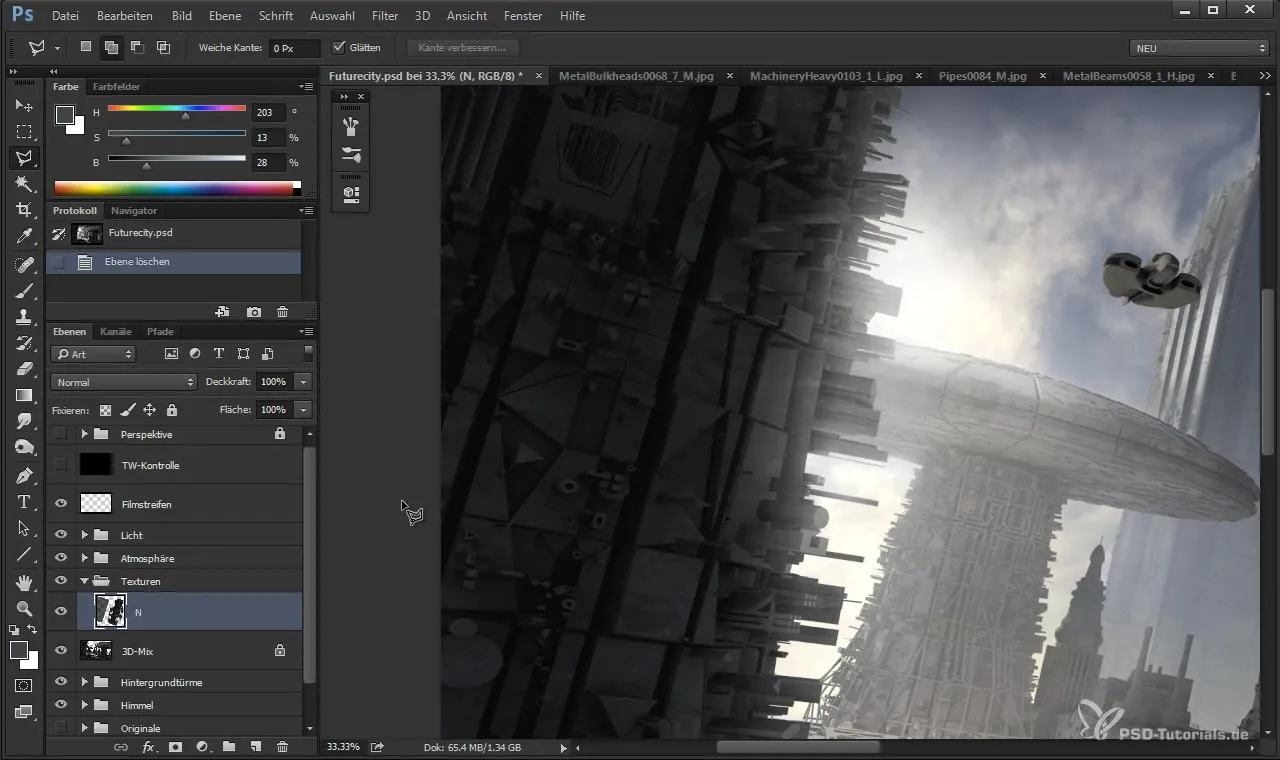
Para añadir una textura, dirígete a las superficies de textura correspondientes y añade una nueva textura. Selecciona una estructura adecuada de tu selección anterior.
Para ajustar la textura, utiliza las herramientas de transformación y posiciona la textura de manera que se adapte al diseño geométrico de tu objeto. Asegúrate de que la forma y la perspectiva coincidan bien.
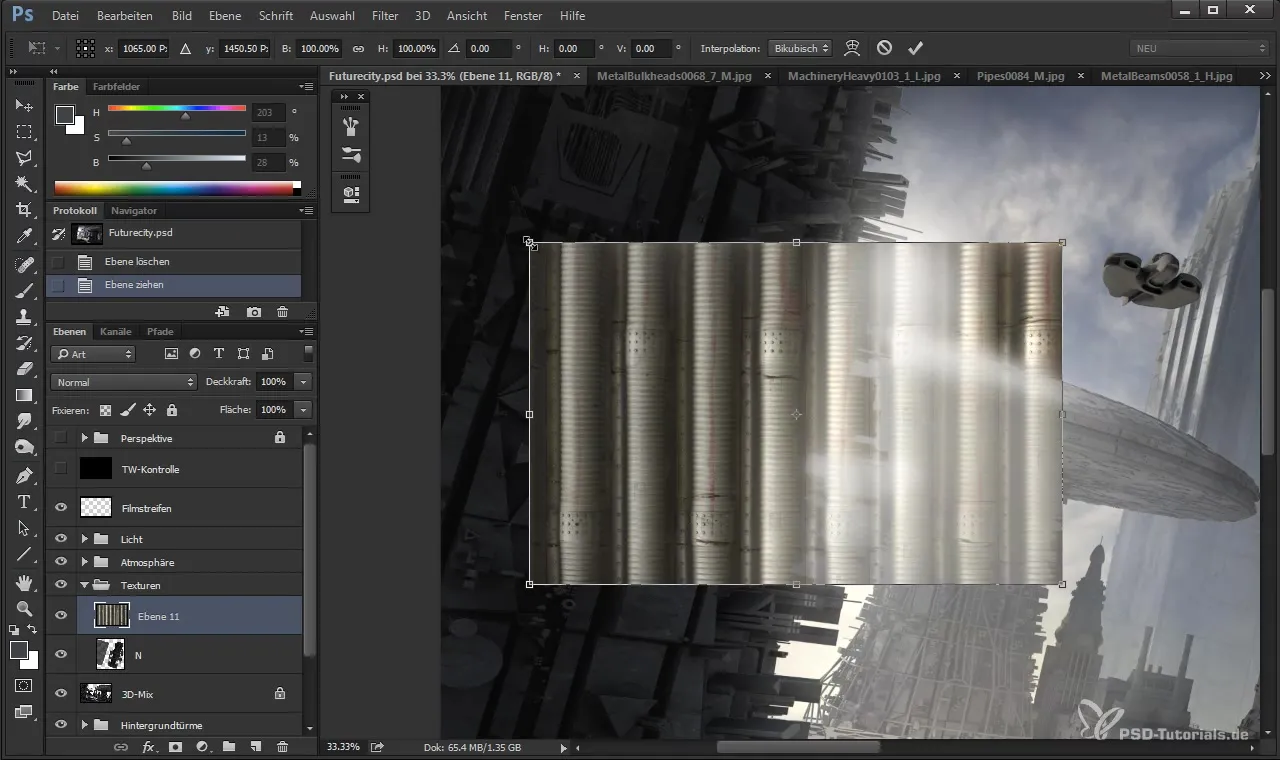
Para una visualización más armoniosa, puedes cambiar el modo de capa a "Luz suave" para integrar la textura de manera más suave en el entorno.
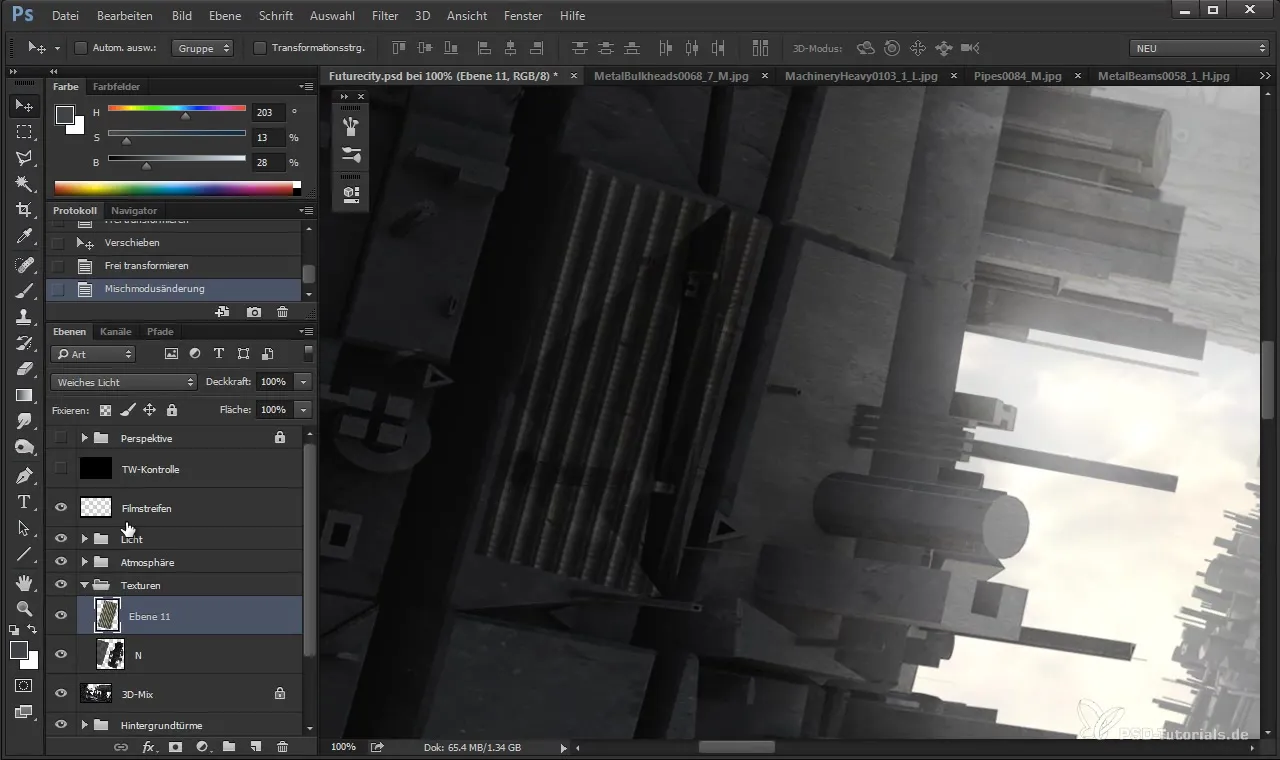
Sin embargo, si deseas usar una forma específica de la textura, utiliza la herramienta de lazo poligonal para seleccionar las partes deseadas. Esto te dará una ejecución más precisa.
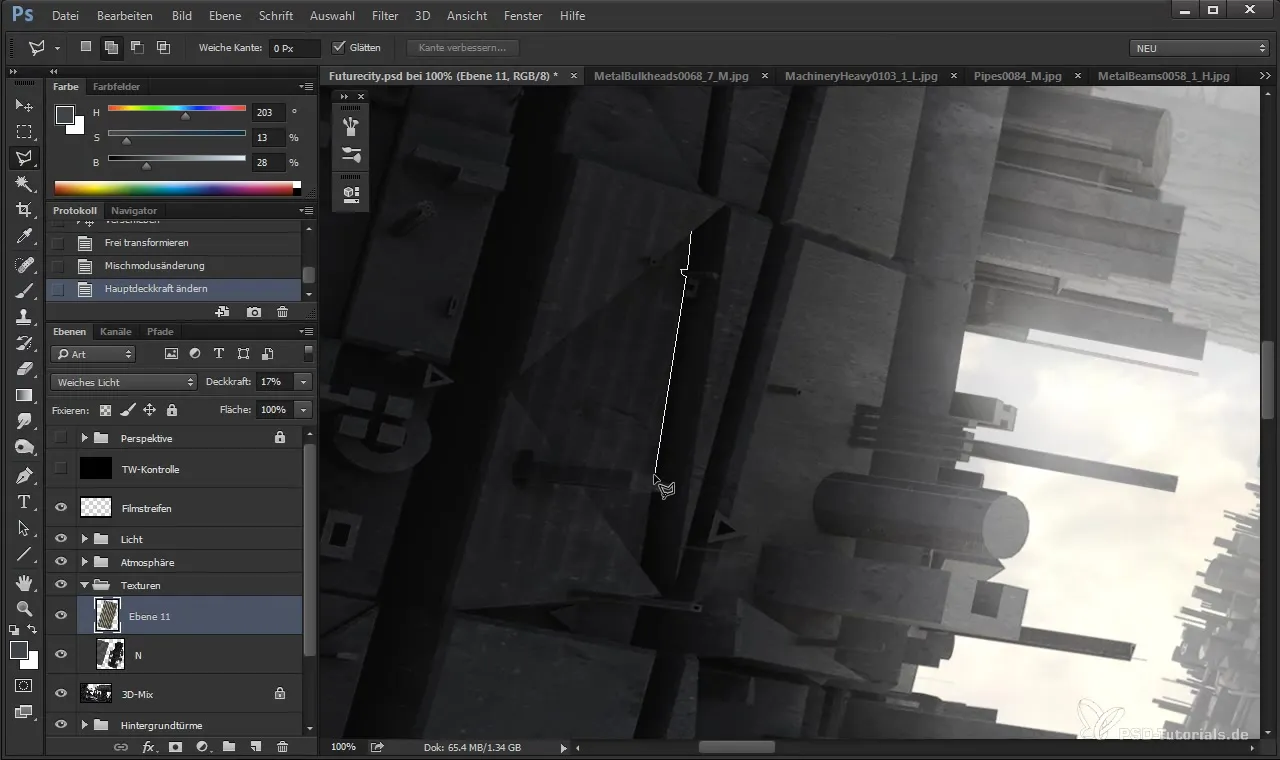
Después de la selección, puedes activar la máscara de capa y experimentar con la opacidad para aumentar o disminuir gradualmente la visibilidad de la textura.
Para ajustar aún más la textura, tienes a tu disposición la corrección de tonos. Esto te permite optimizar los contrastes y colores de la textura según tus deseos.
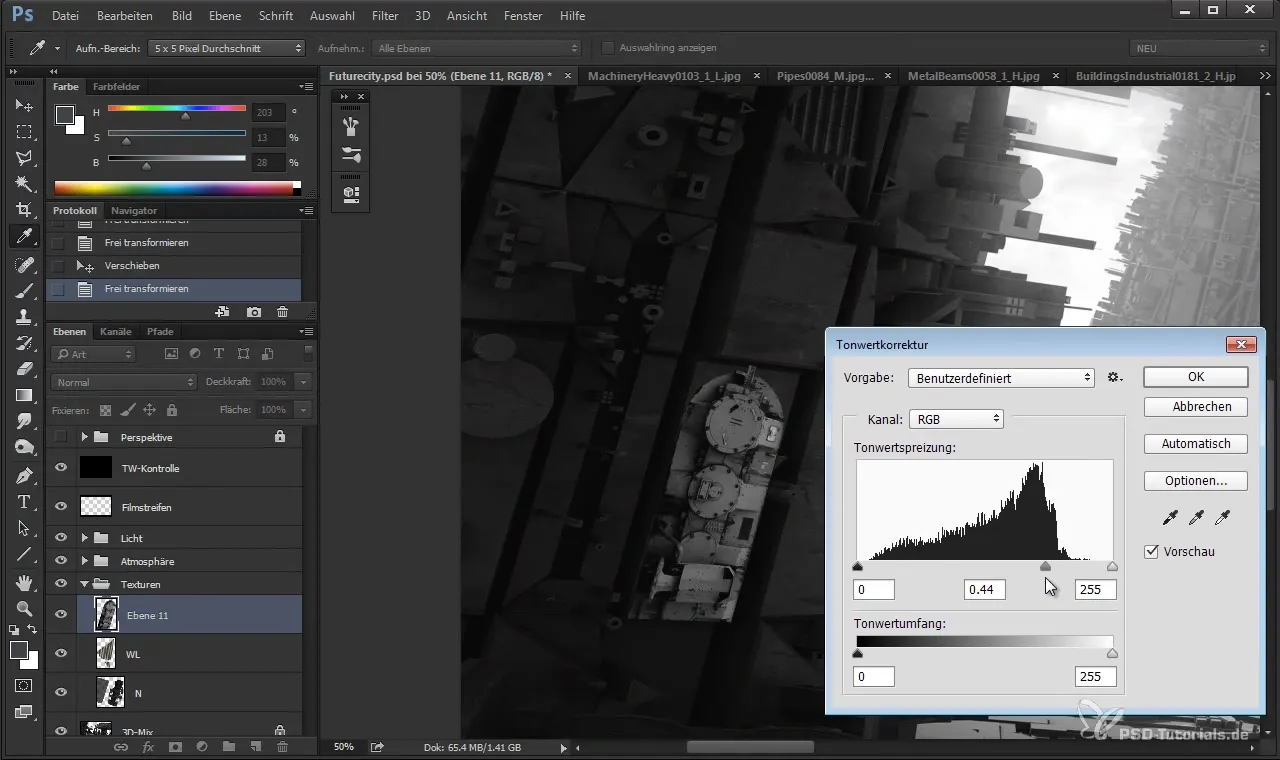
Al continuar editando, debes tener en cuenta que no cada cambio es igual de visible. Por lo tanto, puede ser útil trabajar con la opacidad o ajustar los colores de manera específica para lograr la profundidad de color deseada.
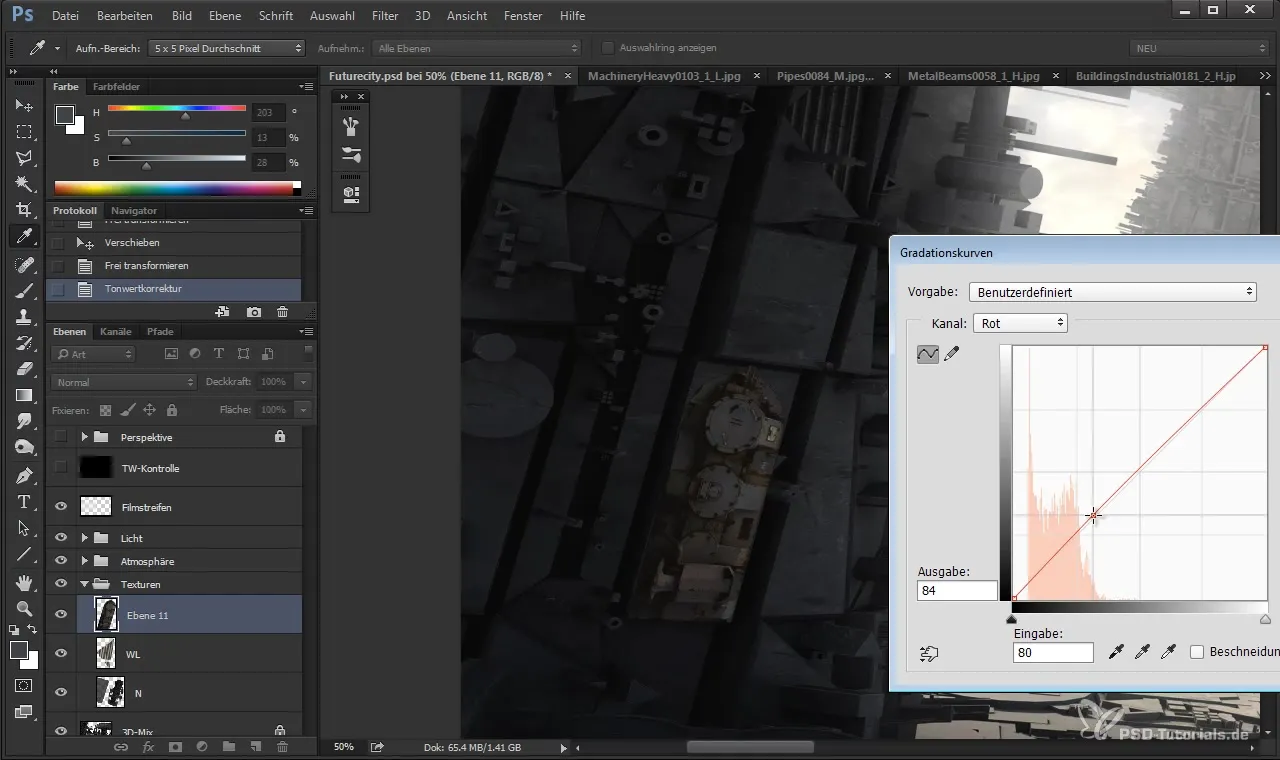
Un paso importante es el reciclaje de capas. Puedes duplicar una capa existente y realizar ajustes en sus propiedades para crear nuevas texturas de manera eficiente.
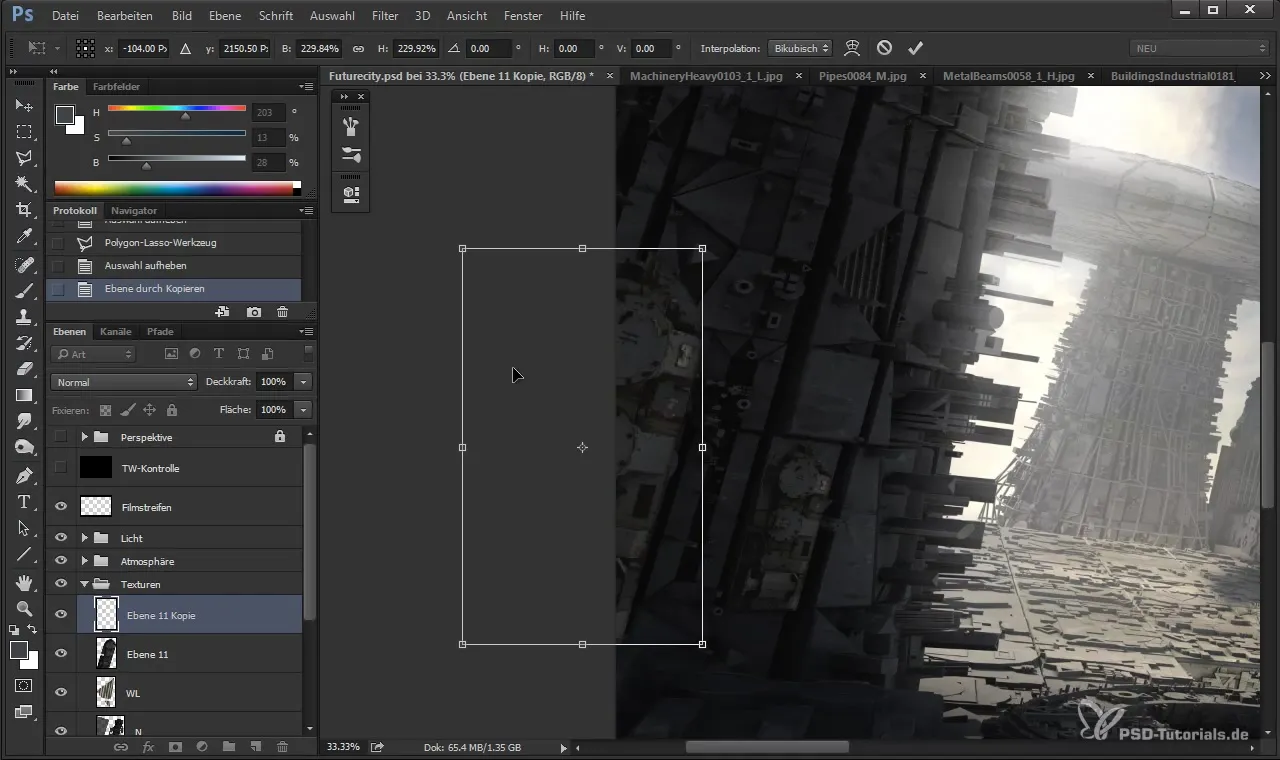
Mientras colocas las texturas, asegúrate de que se integren de manera armónica en tu diseño. Esto se puede mejorar ajustando el tamaño y utilizando máscaras.
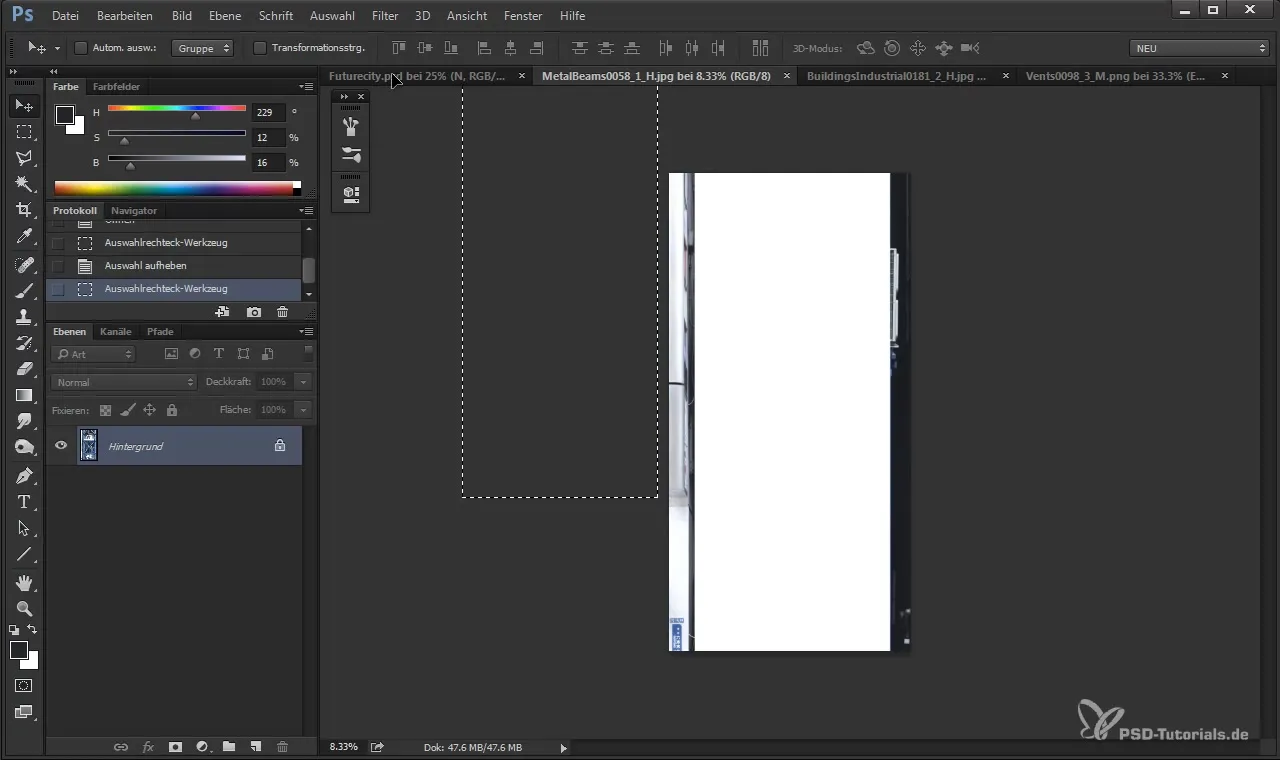
Al final, viene la última revisión de tu trabajo. Activa y desactiva diferentes capas para evaluar la apariencia general. Presta atención a las reflexiones de luz y la distribución general del contraste.
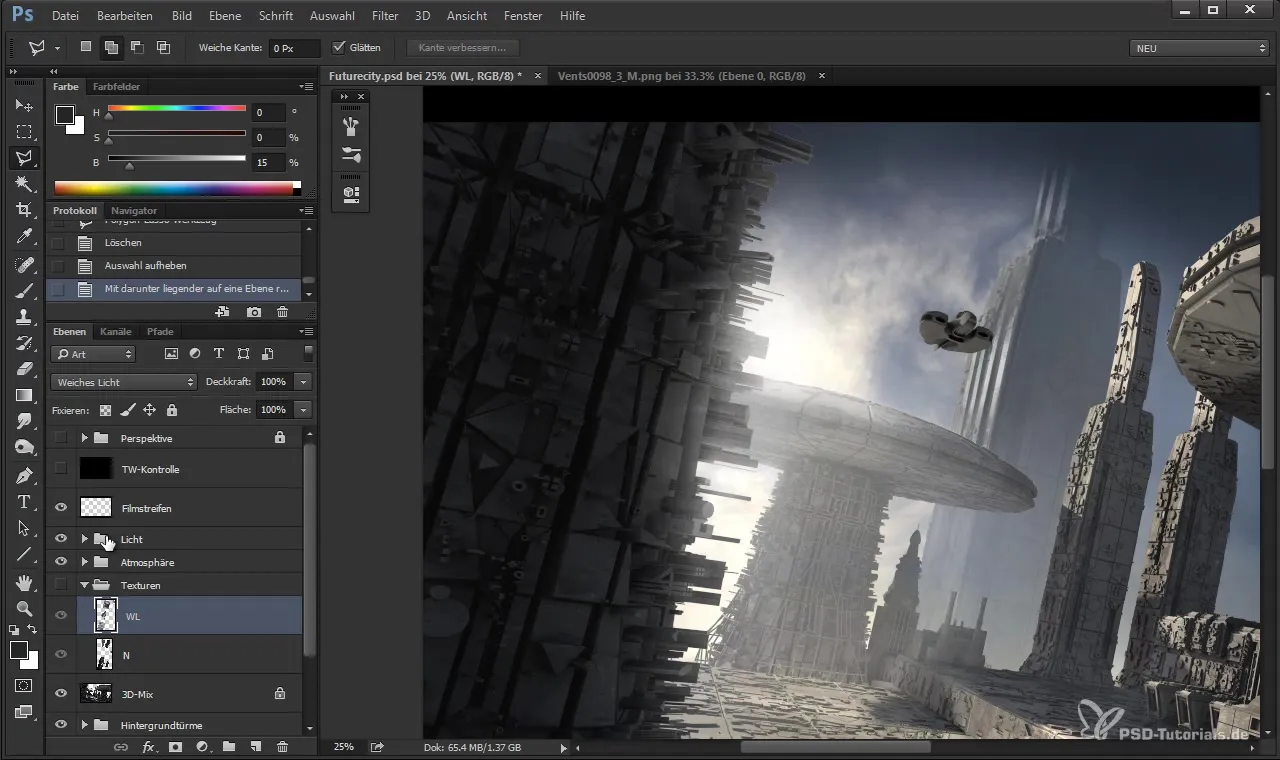
Resumen
En este tutorial, has aprendido cómo insertar eficazmente estructuras fotográficas en tus modelos 3D y cómo utilizar diferentes modos de capa para lograr efectos visuales impresionantes en Cinema 4D. Con algo de práctica, dominarás las técnicas y podrás llevar tus diseños a un nuevo nivel.
Preguntas frecuentes
¿Cómo puedo insertar una textura en Cinema 4D?Puedes importar una textura y luego ajustarla a la superficie deseada utilizando las herramientas de transformación.
¿Qué hago si la textura no se muestra correctamente?Verifica las configuraciones del modo de capa. El modo "Luz suave" puede ayudar a mejorar la integración de la textura.
¿Cómo puedo cambiar los colores de la textura?Utiliza la corrección de tonos para ajustar los contrastes y controlar la intensidad del color.
¿Puedo usar múltiples texturas en un objeto?Sí, puedes añadir diferentes texturas en diferentes capas y ajustar su visibilidad.
¿Cómo puedo asegurarme de que las texturas se combinen bien?Experimenta con la opacidad y la forma de las texturas para asegurarte de que armonicen visualmente.


